Вам когда-нибудь приходилось устанавливать и запускать Linux в операционной системе Windows? Что ж, вы будете рады узнать, что вам вовсе не нужно устанавливать стороннее программное обеспечение для виртуализации (например, VirtualBox от Oracle) для запуска другой ОС на вашем ПК с Windows.
Встроенный Hyper-V Windows 10 – это специальный инструмент, предназначенный для создания и запуска виртуальных машин. Эта функция разработана с использованием технологии виртуализации, которая устанавливает все необходимые элементы и интерфейс, необходимые для создания виртуальных машин и запуска других экземпляров Windows 10, 8.1, 7 или других ОС, включая Linux.
Примечание. Функция Hyper-V Windows 10 не является частью Windows 10 Home Edition. Она доступна для версиях PRO, Enterprise и Education. Более того, вы не можете просто так использовать функцию Hyper-V, вам нужно сначала включить её через настройки или PowerShell.
Продолжайте читать это пошаговое руководство, чтобы узнать, как включить инструмент Hyper-V для Windows 10 и как его использовать для запуска виртуальных машин?
Решение не работающей мышки (HyperX pulsefire surge)
Сначала проверьте, поддерживает ли ваша система Hyper-V
Для этого следуйте инструкциям ниже:

- Запустите командную строку, введите команду systeminfo и нажмите клавишу Enter .
- Теперь перейдите к разделу «Требования Hyper-V» и проверьте, включены ли все необходимые функции для работы Hyper-V.
Кроме того, ваш компьютер должен удовлетворять минимальным системным требованиям, таким как:
- Windows 10 Pro / Enterprise / Education Edition
- RAM: 4 ГБ или больше
- Процессор: 64-битный с SLAT
- Поддержка процессором VM Monitor Mode Extension (VT – на процессорах Intel)
Что ж, если вы выполните все упомянутые системные требования, следующим шагом будет включение Microsoft Hyper-V:
Как включить инструмент Hyper-V Windows 10 через настройки
Следуйте инструкциям, чтобы включить эту технологию виртуализации на вашем ПК:
- Запустите «Параметры» → Приложения → Приложения и возможности.
- В разделе «Сопуствующие параметры» найдите и нажмите Программы и компоненты.
- Теперь нажмите «Включить или отключить компоненты Windows» на левой панели.
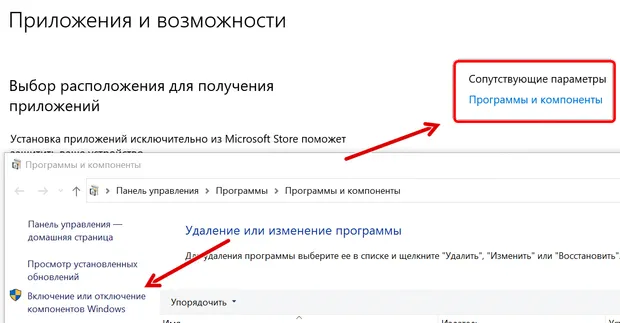
- Отметьте инструмент Hyper-V → нажмите кнопку ОК и перезагрузите систему.
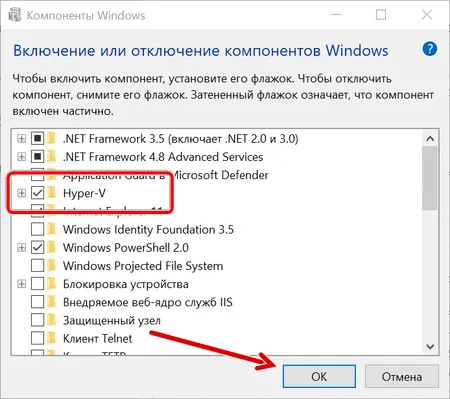
Как только вы выполните вышеупомянутые шаги, стек виртуализации Windows 10 будет автоматически установлен на ваш компьютер вместе с приложением диспетчера Hyper-V. Это необходимо для настройки и запуска виртуальных машин на вашем ПК.
Мышка с Макросами / Pulsefire FPS Pro
Как включить инструмент Hyper-V Windows 10 через PowerShell
Есть ещё один способ включить функцию Hyper-V на вашем компьютере, выполните следующие действия:
- Нажмите на меню «Пуск» правой кнопкой мыши и выберите PowerShell (администратор).
- Введите и выполните следующую команду: DISM /Online /Enable-Feature /All /FeatureName:Microsoft-Hyper-V
- Просто нажмите клавишу Y , чтобы перезагрузить компьютер.
Как только вы выполните вышеупомянутые шаги, диспетчер Hyper-V вместе со связанными компонентами будет установлен на вашем компьютере.
Как настроить инструмент Hyper-V для Windows
Теперь, когда вы успешно установили Hyper-V, следующим шагом будет его настройка, чтобы вы могли использовать диспетчер Hyper-V для запуска виртуальных машин в Windows 10.
- Чтобы запустить диспетчер Hyper-V, перейдите в поле поиска и найдите Диспетчер Hyper-V.
- Щелкните найденный результат и запустите приложение.
- В окне Диспетчера Hyper-V → откройте вкладку Действия → выберите Параметры Hyper-V.
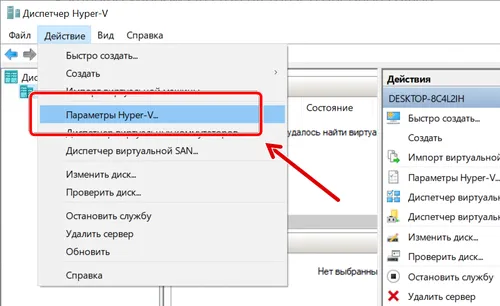
- На странице настроек выберите «Виртуальные жесткие диски», чтобы установить диску и папку по умолчанию для хранения файлов виртуального жесткого диска → нажмите Применить
- Теперь в том же окне настроек выберите «Виртуальные машины», чтобы установить папку по умолчанию для хранения файлов конфигурации виртуальных машин.
- Следующим шагом будет выбор «Миграция хранилища», чтобы установить количество одновременных миграций хранилища, которые разрешены. На скриншоте ниже мы установили значение 4. Нажмите кнопку Применить !

После настройки инструмента Hyper-V Windows следующим шагом будет создание виртуального коммутатора, который поможет вам создавать виртуальные сети и связывать их с виртуальными машинами.
Как создать виртуальный коммутатор для запуска виртуальных машин Windows?
Как и карта сетевого интерфейса (NIC) в физической системе, виртуальный коммутатор позволяет пользователям создавать одну или несколько виртуальных сетей и использовать их для соединения с виртуальными машинами.
Чтобы создать и управлять виртуальным коммутатором в Hyper-V, всё, что вам нужно сделать, это:
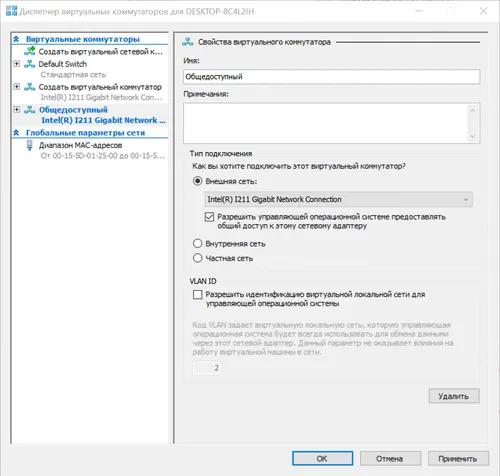
- В диспетчере Hyper-V перейдите на вкладку «Действие» → нажмите Диспетчер виртуальных коммутаторов.
- Нажмите Создать виртуальный коммутатор на панели действий, выберите опцию Внешняя сеть и нажмите кнопку Применить .
- В разделе «Свойства» вы должны присвоить виртуальному коммутатору имя «Общедоступный» и установить флажок «Разрешить управляющей операционной системе предоставлять общий доступ к этому сетевому адаптеру». Нажмите Применить !
- Как только вы нажмёте кнопку Применить , на вашем экране появится всплывающее сообщение, указывающее на потенциальную потерю сетевого подключения в то время как Hyper-V Windows Tool создаёт новый виртуальный коммутатор. Вы можете продолжить, нажав Да , чтобы завершить процесс создания.
- Нажмите ОК для подтверждения!
Как создать виртуальную машину с помощью Hyper-V
Теперь, когда вы выполнили все необходимые шаги для настройки параметров и создали виртуальный коммутатор для управления виртуальными машинами, вы можете перейти к созданию Windows Virtual PC.
- В окне Диспетчера Hyper-V перейдите на вкладку «Действия», нажмите «Создать» и нажмите кнопку «Виртуальная машина».
- В Мастере создания виртуальных машин нажмите Далее и пропустите страницу «Приступая к работе».
- На следующей странице дайте виртуальной машине новое имя и нажмите кнопку Далее , чтобы продолжить процесс.
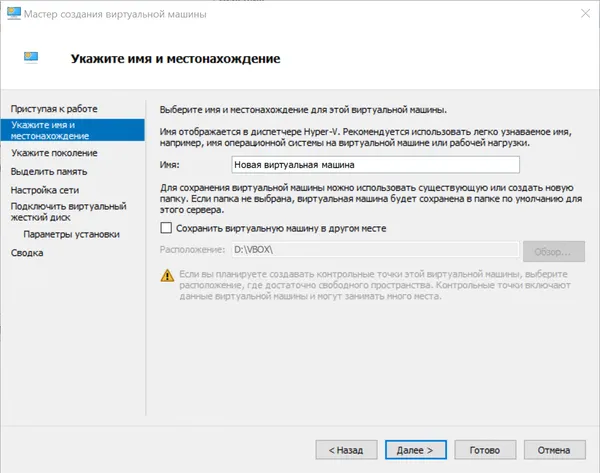
- Когда вы попадёте на страницу определения поколения. Вы должны выбрать параметры генерации, которые поддерживают гостевую операционную систему, которую вы установите на виртуальной машине. Проверить этополное руководство чтобы узнать, какой вариант генерации лучше всего подходит для поддержки вашей гостевой ОС.
- После того, как вы выбрали поколение, нажмите Далее , чтобы перейти на следующую страницу. В этом окне вы должны выделить объём памяти для вашей новой виртуальной машины.
- После того, как вы закончите распределение пространства, следующий шаг – выбрать виртуальный коммутатор, который вы ранее создали, и нажмите Далее .
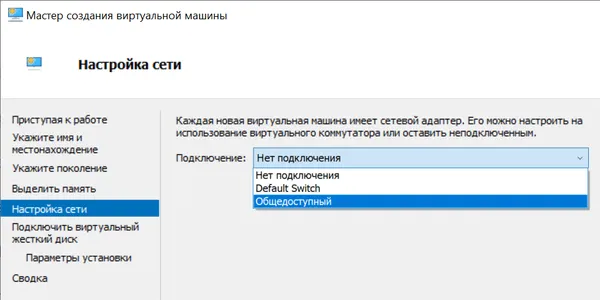
- На следующей странице внимательно просмотрите параметры подключения виртуального жесткого диска (измените, если необходимо) и нажмите кнопку Далее .
- Откроется страница параметров установки. Просто выберите вариант «Установить операционную систему из файла загрузочного образа» и нажмите кнопку «Обзор», чтобы выбрать образ ISO → затем нажмите Далее .
- Проверьте настройки и нажмите кнопку Готово , чтобы завершить работу мастера создания новой виртуальной машины.
- Если вы правильно выполнили шаги, вы сможете успешно создать новую виртуальную машину. Вы можете увидеть её в диспетчере Hyper-V.
- Щелкните только что созданную виртуальную машину Windows из списка и нажмите кнопку Подключиться , расположенную справа.
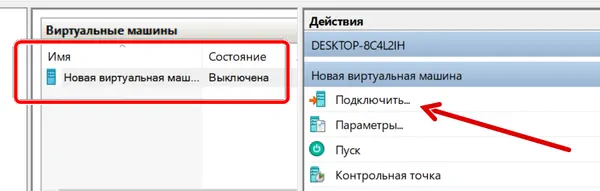
- В следующем диалоговом окне нажмите кнопку «Пуск», чтобы запустить виртуальную машину. Установите ОС на вашу виртуальную машину; аналогично вы поступили бы на своём реальном оборудовании.
Всё готово!
Наконец, вы можете поиграть с несколькими ОС на одной машине! Есть вопросы? Оставляйте их в комментариях ниже!
Источник: windows-school.ru
Обзор игровой мыши HIPER GM-7 Sniper

Эргономичный корпус, RGB подсветка, 11 программируемых кнопок и сенсор с разрешением 12000 DPI — впечатляющий набор характеристик для игровой мыши. Но это ещё не всё — HIPER GM-7 Sniper может удивить ещё и вполне себе интересным ценником, что делает её чрезвычайно интересной для изучения!

Стоимость HIPER GM-7 Sniper в московской рознице на момент публикации материала составляет 1600-1700 рублей.
Поставляется HIPER GM-7 Sniper в небольшой картонной коробке чёрного цвета с использованием нескольких ярких цветов. На фронтальной стороне производитель разместил изображение мыши и указал ключевые особенности модели — это мышь среднего размера, основой которой является сенсор SPCP6662 с разрешением 12000 DPI, которая позволяет использовать целых 11 программируемых кнопок, а в дизайне используется несколько элементов RGB подсветки.

В отличие от других моделей мышей производителя, коробка GM-7 Sniper раскрывается подобно книге, чтобы вы смогли не только узнать больше информации о конструктивных особенностях модели, но и взглянуть на неё через прозрачный пластик.

На обратной стороне коробки производитель разместил больше информации о модели не только в текстовом виде, но и при помощи иллюстрации мыши, демонстрирующей её нижнюю часть.
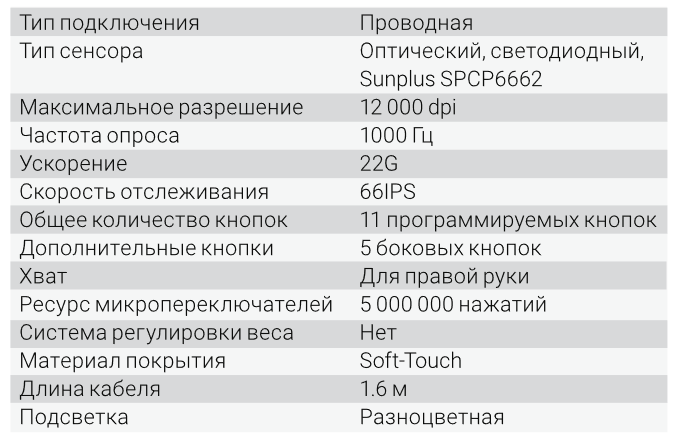
Там же размещена и таблица с основными характеристиками, которую представим отдельным слайдом.
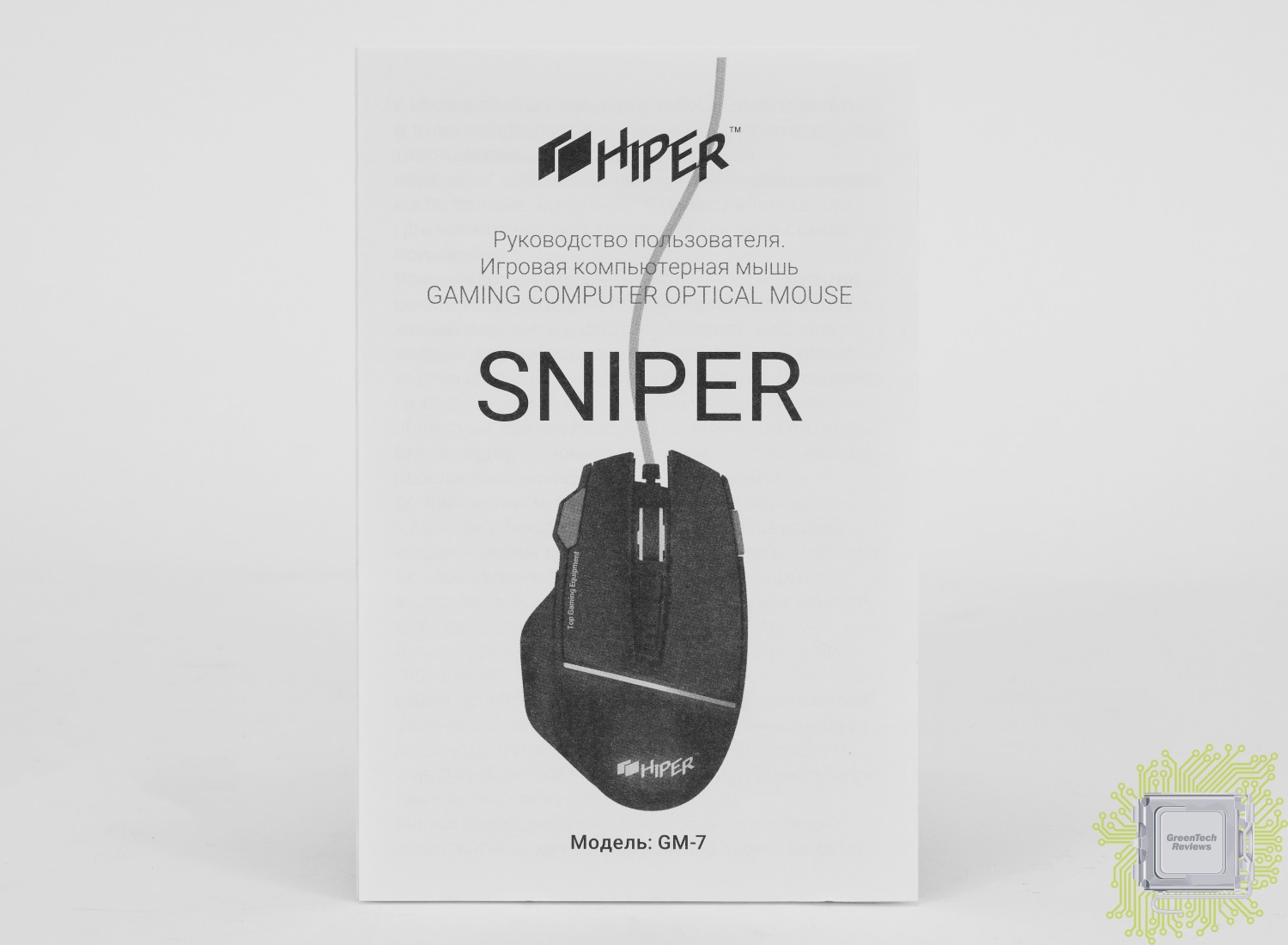
Комплект поставки включает в себя лишь руководство пользователя.

HIPER GM-7 Sniper — проводная игровая мышь среднего размера, которая отличается особым дизайном. Вообще, количество элементов управления и эргономичная форма выглядят куда дороже указанного в самом начале этого материала ценника, что приятно удивляет.

Кабель длиной 1.6 метра достаточно мягкий и заключён в прочную оплётку, а рядом с USB коннектором размещён набор ферритовых колец.

Корпус целиком и полностью выполнен из пластика, который практически не отличается в точки зрения текстуры в зависимости от части корпуса. В большинстве случаев это матовый шершавый пластик. Отличительными элементами именно дизайна являются ещё и два элемента-кнопки в красном цвете.

Конечно же, ни о какой симметрии речи нет — мышь ориентирована на использование только правой рукой.

Под большим пальцем расположены сразу три кнопки, а соскальзывать пальцу на стол не позволяет специальный выступ корпуса.

Другая сторона корпуса выглядит стандартно за исключением наличия ещё одной кнопки, расположенной на самой грани корпуса сверху возле правой кнопки мыши.

Колёсико обладает резиновой накладкой с некоторой текстурой, что позволяет за него цепляться быстро и безошибочно. Над ним находятся три дополнительные кнопки, которые по умолчанию отвечают за переключение профилей настроек мыши.
Предлагаем ознакомиться со звуками щелчков всех кнопок и колёсика, которые издаёт мышь.

Скользит мышь на четырёх тефлоновых ножках, две из которых небольшие, а две достаточно большого размера — сбоку и позади корпуса.

Все электронные компоненты распаяны на одной единственной плате.

Сердцем мыши является датчик Sunplus SPCP6662, который достаточно часто встречается в бюджетных игровых манипуляторах.

Абсолютно все переключатели представлены брендом Huano, но разных типов. Основные переключатели называются Blue и обладают ресурсом более 20 млн нажатий.

И теперь — о подсветке. Реализована она в трёх зонах корпуса. Это полоса почти по центру:
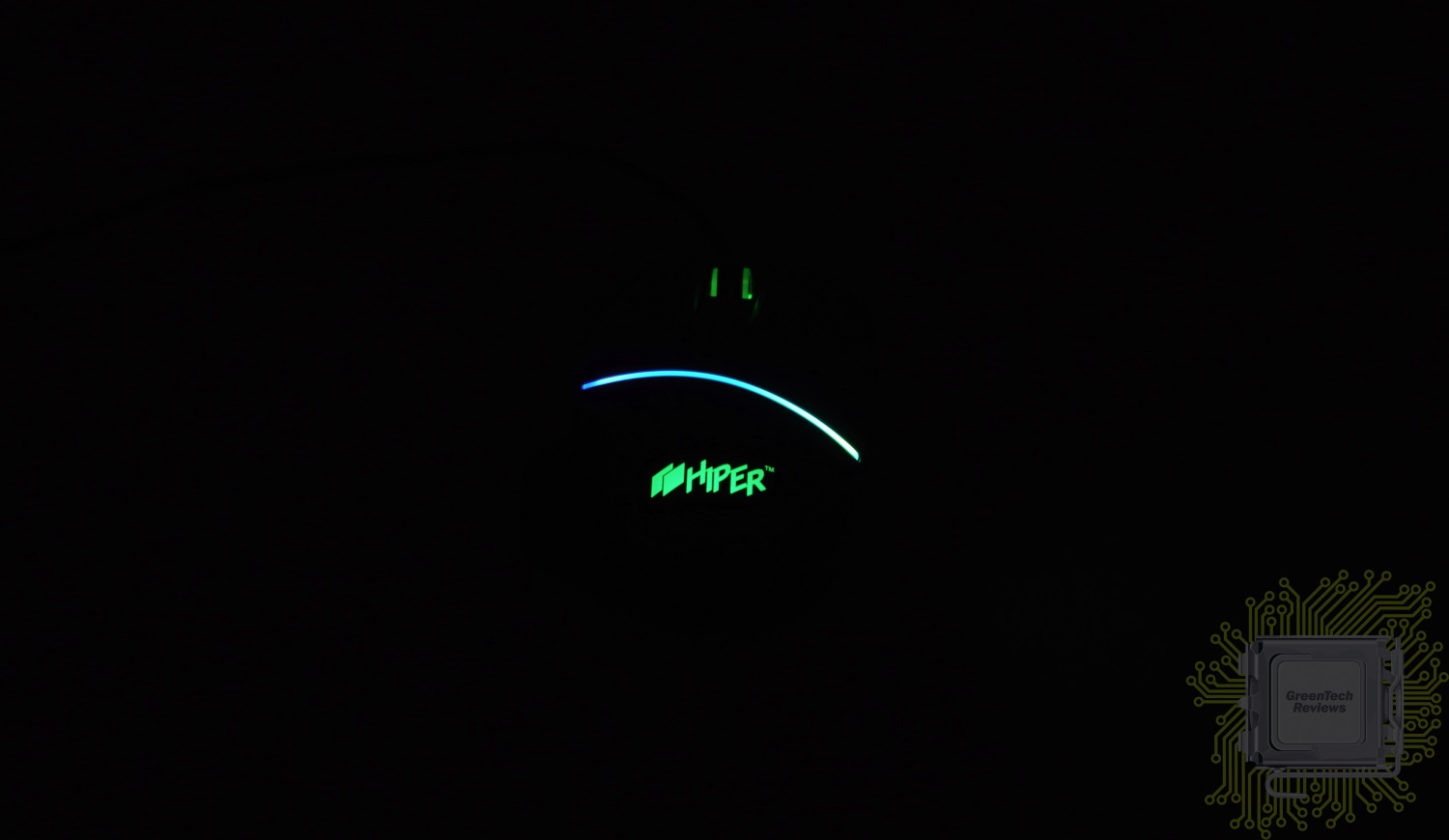
Логотип производителя:

И колёсико:
Программное обеспечение

Для управления мышью реализовано фирменное программное обеспечение HIPER, которое требует установки (в отличие от некоторых других моделей мышей этого же производителя). Программа очень простая — в первом разделе производится настройка кнопок для «офисного» режима.

Во втором — для игрового режима.
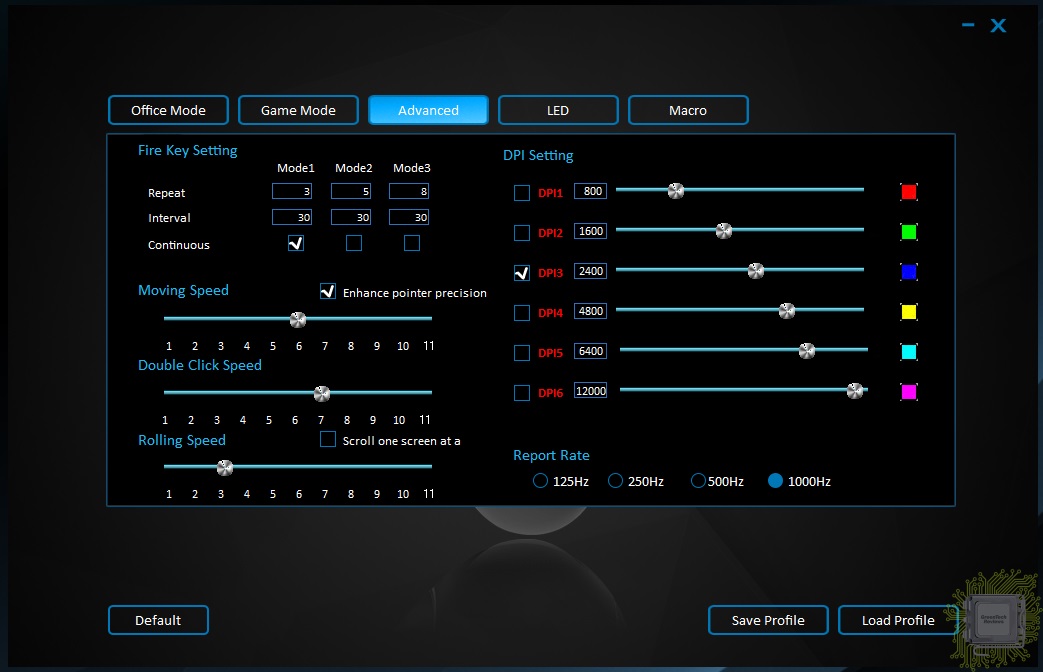
Далее — настройка сенсора.
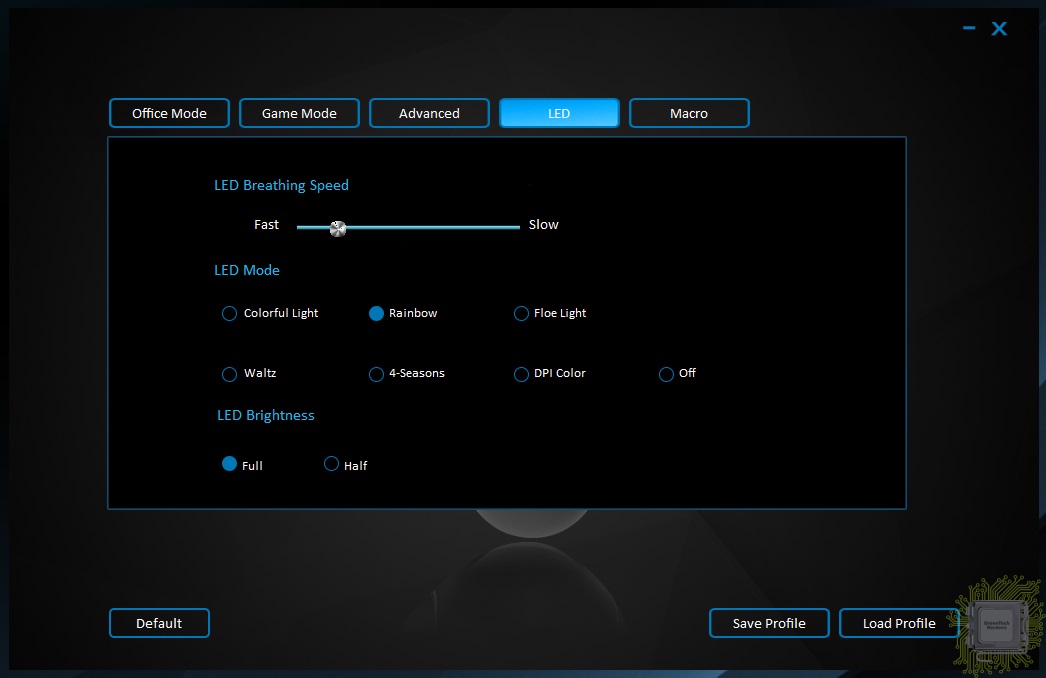
В предпоследнем разделе производится настройка подсветки.
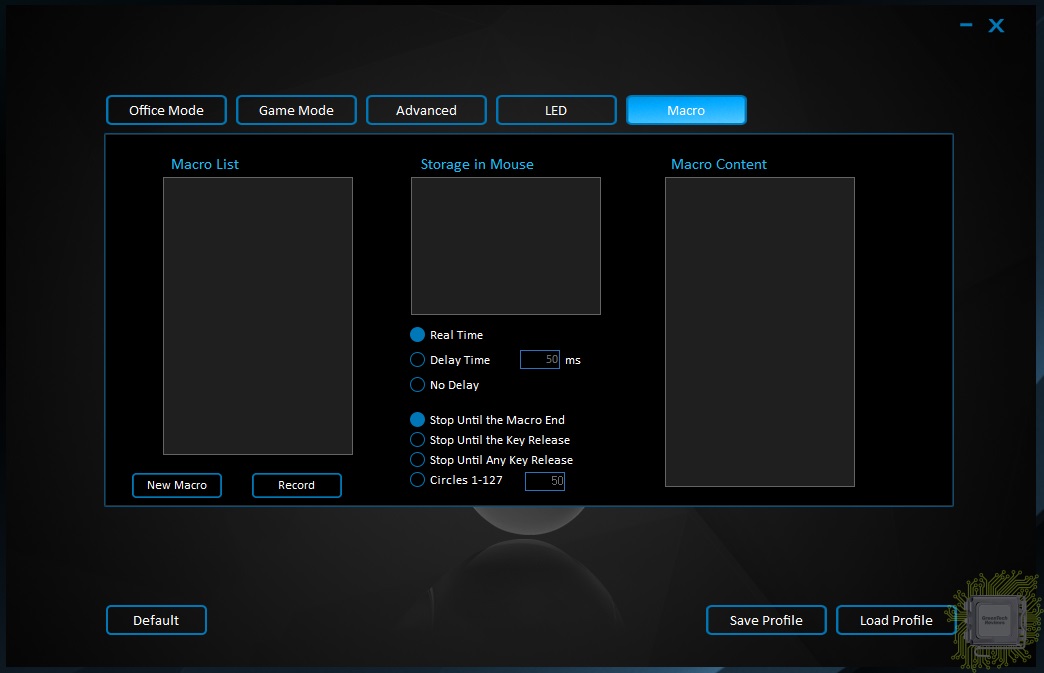
И в заключительном — работа с макросами.
Тестирование
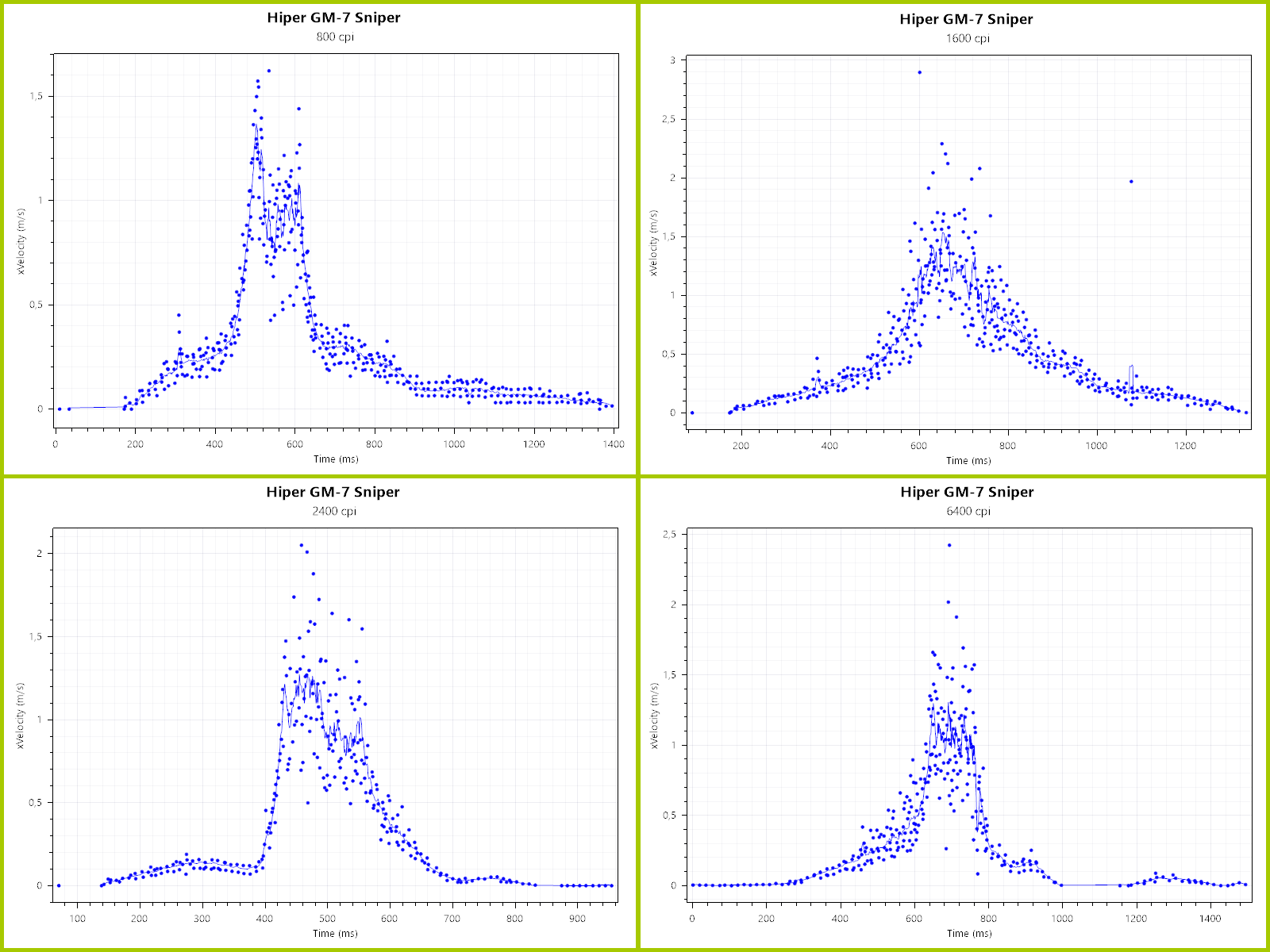
Сенсор SPCP6662 не отличается каким-либо особыми возможностями работы, но ругать его за это не стоит — ценник на мышь небольшой, это, всё-таки, бюджетное решение.
А для бюджетного решения показатели ускорения можно считать обычными. Для продвинутого уровня в киберспорте не подойдёт, но для большинства «домашних» развлечений — вполне.
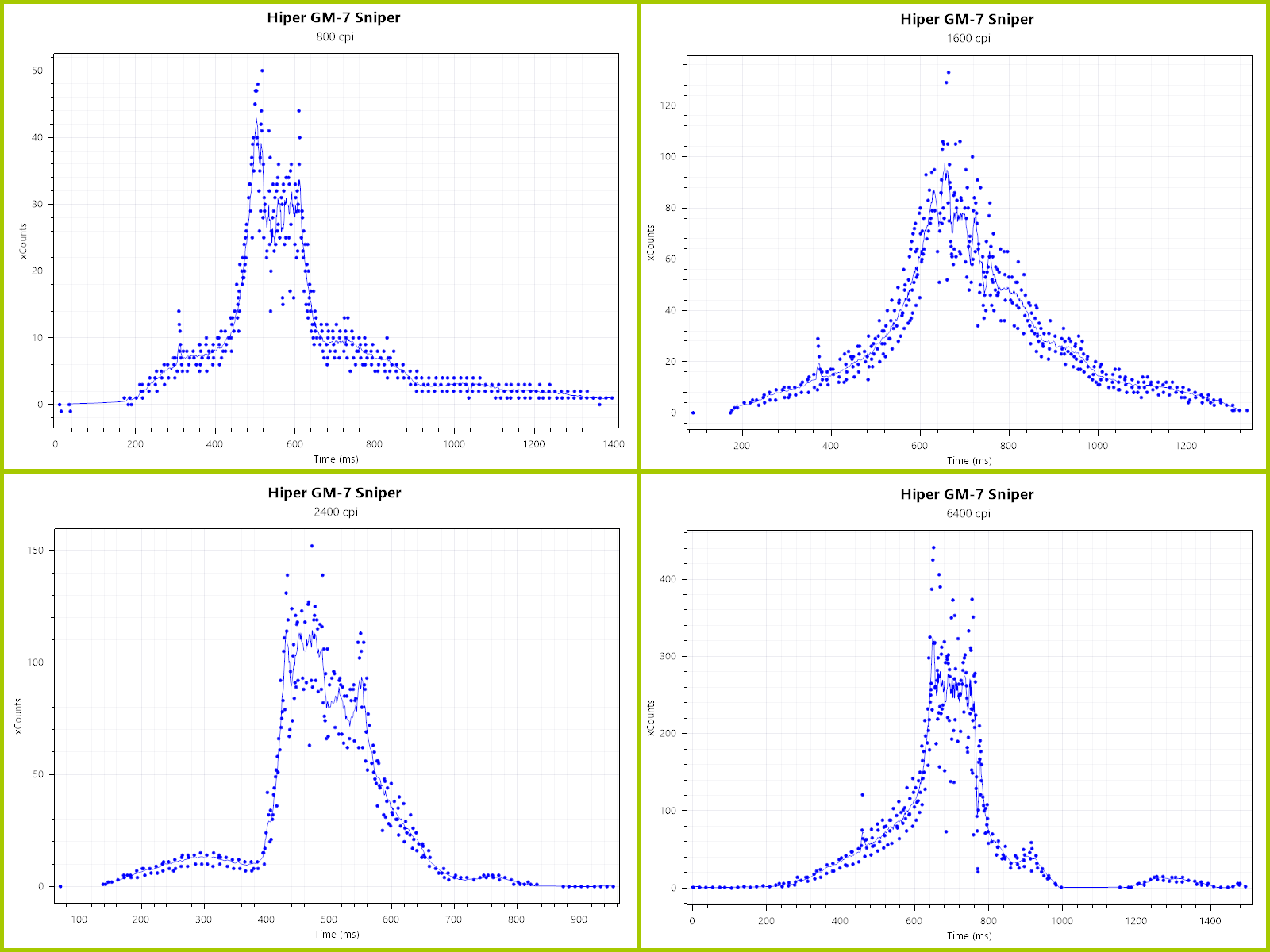
Аналогичная ситуация и со сглаживанием.
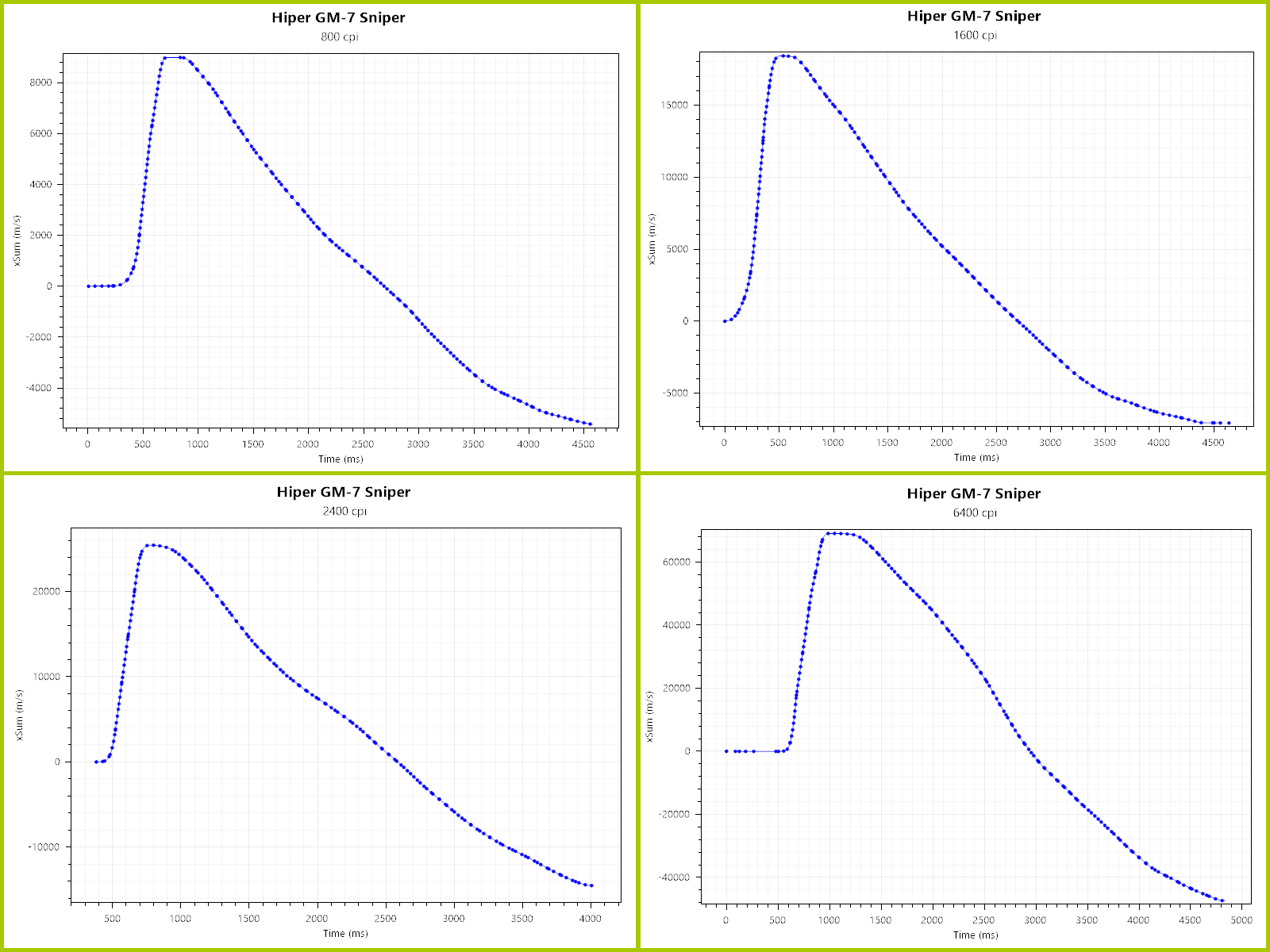
Для проверки точности сенсора делаем резкое ускорение в одну сторону и медленно возвращаемся обратно. Здесь ситуация стандартная для недорогих сенсоров и не зависит от значения CPI.

Со скоростью опроса явных проблем не выявлено.

Как и с частотой опроса.
Достоинства и недостатки
Достоинства:
— хорошая точность сенсора;
— хорошая эргономика для руки среднего размера;
— 11 программируемых кнопок;
— ненавязчивая RGB подсветка;
— невысокая стоимость;

Недостатки:
— не подходит для скоростных онлайн-игр.
Заключение
HIPER GM-7 Sniper — действительно недорогая игровая мышь, которая смогла удивить в хорошем смысле этого слова. В нашем распоряжении универсальное решение для разных игровых жанров, которое обеспечивает достаточно высокую точность движения курсора, высокий уровень эргономики, более десятка программируемых кнопок и необычный внешний вид, привлекающий внимание RGB подсветкой в трёх зонах. Есть некоторые исключения по играм — там, где требуется много очень резких движений, от которых зависит исход сражения, сенсор может вести себя не очень точно, но требовать от него много не стоит — это, всё-таки, бюджетный вариант, а не для профессионалов онлайн-баталий. Свою стоимость HIPER GM-7 Sniper оправдывает сполна и даже больше, предлагая своему владельцу богатые возможности и высокий уровень комфорта при использовании.
Источник: greentechreviews.ru
Hyper программа для настройки мыши
- Language ▼
- English
- Français
- Nederlands
- 日本語
- Deutsch
- Español
- Italiano
- Português (EU)
- Português (BR)
- Dansk
- Cestina
- العربية
- 中文 (漢語)
- 中文 (汉语)
- Türkçe
- Русский
- Polski
- Svenska
- Norsk
- Suomi
- 한국말
- Română
- Ελληνικά
- Magyar

Загрузить драйверы
Hyper Data Мышь
Шаги обновления драйвера устройства Hyper Data Mouse вручную:
Базовые версии драйверов Hyper Data Mouse включены в %%os%% или путем установки последних обновлений Windows®. Использование этих предустановленных драйверов может поддерживать основные функции вашего Mouse. Это руководство по эксплуатации проведет вас через обновление драйверов Hyper Data.
Как автоматически обновлять драйверы Hyper Data Mouse:
Рекомендация: Вы можете скачать такой инструмент, как DriverDoc [DriverDoc — Продукт от Solvusoft], — инструмент для обновления драйверов, который был разработан для пользователей Windows, не имеющих достаточного опыта в ручном обновлении драйверов Hyper Data Мышь. DriverDoc избавит вас от хлопот и проблем, связанных с загрузкой и установкой правильных драйверов Hyper Data для вашей операционной системы.
Самым большим преимуществом использования DriverDoc является доступ к более 2 150 000 драйверов (база пополняется на ежедневной основе), благодаря чему вы можете быть уверены, что все драйверы (не только Мышь) на вашем ПК обновляются на постоянной основе.
Продукт Solvusoft
![]()
Hyper Data Часто задаваемые вопросы относительно обновления
Каковы преимущества и риски с обновлениями драйверов Hyper Data?
Основные преимущества обновления драйверов Hyper Data — надлежащее функционирование, увеличение функциональности и повышение производительности аппаратного обеспечения. Основные риски установки неправильных драйверов Мышь включают нестабильность системы, несовместимость оборудования и сбои системы.
Как часто следует обновлять драйверы Hyper Data?
Обычной рекомендацией является обновление драйверов Hyper Data после крупных обновлений Windows.
Какая ОС совместима с драйверами Hyper Data?
Hyper Data Мышь драйверы поддерживаются Windows.
Как обновить драйверы Hyper Data?
Hyper Data драйверы можно обновить вручную с помощью Device Manager (Диспетчера устройств) Windows или автоматически, загрузив утилиту для обновления программного обеспечения драйверов.
Трудности, связанные с обслуживанием водителя
Ошибки Hyper Data Mouse могут быть коренятся в устаревший или поврежденный драйвер устройства. Лучшая часть заключается в том, что ваши драйверы Мышь всегда могут быть изменены для решения дилеммы ноутбука.
Часто трудно найти правильное решение аппаратной ошибки Hyper Data Mouse, посетив веб-сайт Hyper Data. Поиск, загрузка и ручное обновление драйвера Windows Hyper Data Mouse занимает много времени, что делает процесс невыносимым для большинства пользователей. Неточные версии драйверов могут негативно повлиять на производительность компьютера, часто создавая больше проблем.
Чтобы идти в ногу со всеми необходимыми новыми обновлениями, мы предлагаем пойти с программой обновления драйверов. Программа обновления не только предоставляет правильные драйверы, совместимые с вашим оборудованием, но и гарантирует наличие резервной копии текущих драйверов перед внесением каких-либо изменений. Резервные файлы предоставляют возможность отката любого драйвера к более ранней версии, если что-то прерывает или повреждает процесс.
Поиск по моделям Hyper Data Мышь
- Alps GlidePoint
- Alps Pointing-device
- Easy Button ( Win2000 )
- Easy Button ( WinXP )
- Easy Buttons ( Win2000 )
- Easy Buttons ( WinXP )
- EnE Keyboard KB-3886
- EnE Tech CB-1211 CardBus Controller
- EnE Tech CB-1225 CardBus Controller
- EnE Tech CB-1410 CardBus Controller
- EnE Tech CB-1420 CardBus Controller
- IBM
- Lucent Technologies Soft Modem AMR
- NX PAD
- OEM PortI/O
- Synaptics
- VersaGlide
- WHQL
- WinBond
Всего страниц: 1 Всего элементов: 19
Источник: www.solvusoft.com